今回はPythonの実行環境をVS Code(VisualStudioCode)で作ってみます。
VSCodeのインストールがまだの場合はこちらのサイトに参考にインストールしてみたください。

Visual Studio Codeをインストールして補完機能体験してみた
Visual Studio Codeのインストール方法の紹介日本語パックの適用と自動補完機能(EMMET)を試してみた。無料テキストエディタでは最強クラスです。
また、Pythonのインストールがまだの人はこちらのサイトを参考にしてインストールしてみてください。
Python
Pythonの使い方や勉強した内容を書きます。
VS CodeにPython用のプラグインを追加
Pylanceのプラグインを追加
pylanceは、Visual Studio CodeでPython開発をするときに、入力補完周りを有効にしてくれるプラグインです。Visual Studio Codeを起動して拡張機能の検索画面で[Pylance]で検索すれば表示されます。あとはインストールすれば追加されます。
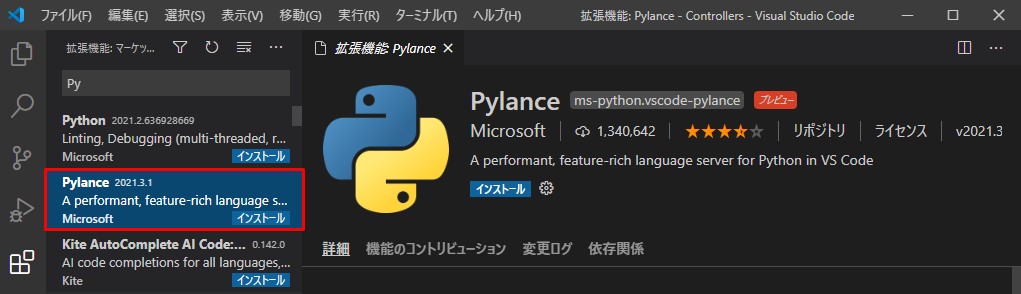
Pylanceの補完機能を早速試す
早速Pylanceの入力補完機能を試します。まずは、新規でファイルを作成して拡張子がpyのファイルを作成します。今回はマイドキュメントにPythonというフォルダを作成して[hello.py]というファイルを作成しました。ここで[pr]と入力します。すると入力補完が有効になり候補一覧が表示されるようになります。printを選択すればprint文が入力されます。
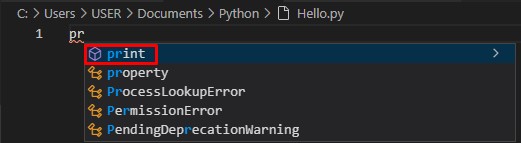
続けて以下の文を入力します。
print("Pythonを始める") これでプログラムの作成は完了です。最後に画面右上のターミナルでPythonファイルを実行ボタンを押すと実行されます。以下のようにターミナルで正しくprint文が表示されればOKです。
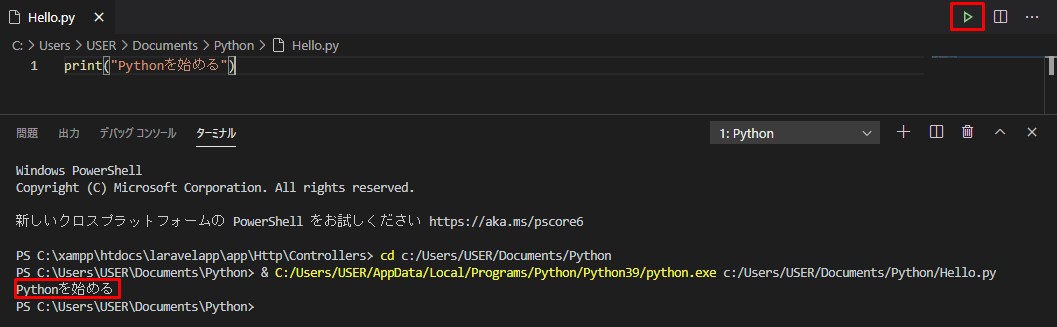
これでPythonをvscodeで実行する環境が整いました。
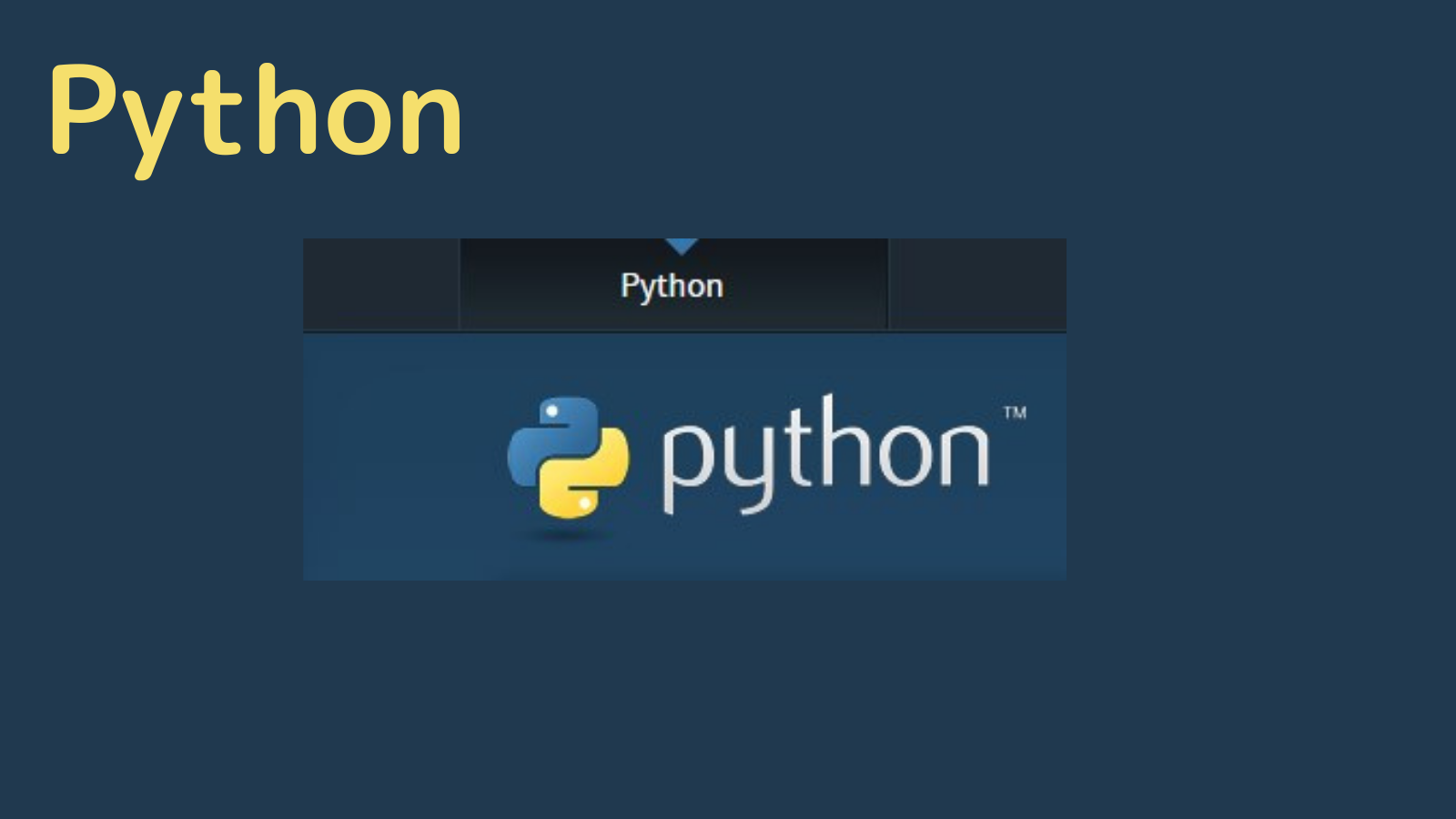
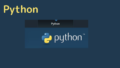
コメント